
时间:2022-10-24 编辑:路过的假面骑士
用户们在使用word文档进行编辑时,能够通过为文字段落添加红色线框效果来着重突出重点内容。接下来就让小编为你详细讲解一下Word文字段落添加红色表格线框的方法,有需要的朋友们快来看一下吧!
Word软件为文字段落添加红色表格线框的方法教学
首先打开您需要添加红色边框的word文档,为了演示小编新建了一个word文档,并复制了一段文字。

按住鼠标左键并拖动鼠标,选中需要添加边框的段落。

然后点击菜单栏格式”,下拉菜单的边框底纹”选项。

在跳出的边框和底纹对话框中选择方框”选项,并设置好线型”、颜色”、应用于段落,最后确定,就能看到选中的段落外已经有了红色的方框。

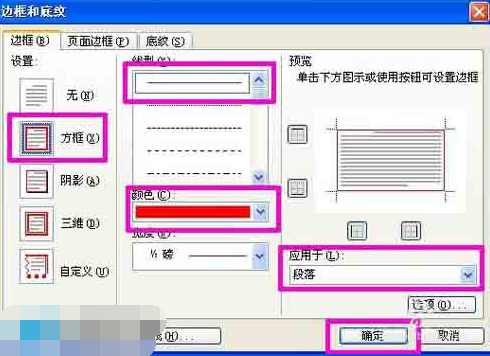
设置好方框后需要取消方框要如何设置呢?同步骤2选中有边框的段落,点击菜单格式”——边框和底纹”。
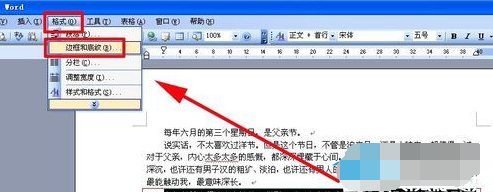
在跳出的边框和底纹”对话框中选中无边框”选项,并点击确定,边框就去除了。
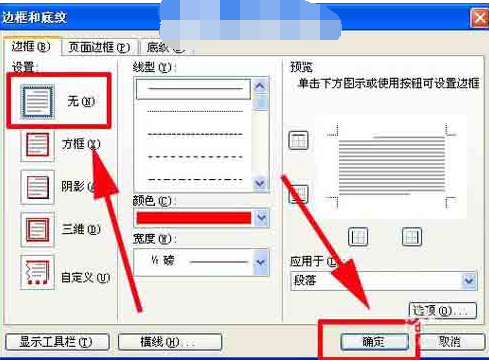
word文档工具APP能够为用户们的办公带来极大的便利,能够让用户们更加便捷地使用word文档工具,高效地完成办公任务,在这里游戏爱好者小编给大家整理了一份《word文档工具APP专题》,为小伙伴们提供最实用的word文档工具APP软件以及最优质的服务。
Word文档也是这个社会中使用范围最广的文档格式类型之一,但是在手机端受限于屏幕的大小比例,且如今大多以智能屏输入为主,因此会有很多场景出现误触的情况,不过也好在厂家一直都在持续跟踪优化,合理运用本期专题中的软件去融入大部分实用性内容。